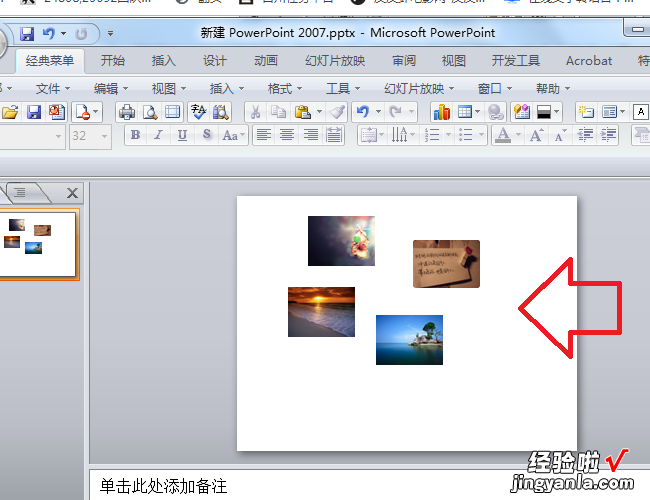经验直达:
- ppt图片大小调整教程
- ppt里的图片怎么压缩大小
- 如何将ppt里的照片调成统一大小
一、ppt图片大小调整教程
今天和大家分享的是:ppt如何调整图片大小为幻灯片大?。?
1、首先打开ppt文件,并单击空白处,新建一个幻灯片 , 如下图所示:
2、然后选择插入按钮当中的图片,如下图所示:
3、选择后系统会自动弹出图片的对话框 , 找到我们要插入图片,单击确定按钮 , 如下图所示:
4、就会看到插入的图片,并非为幻灯片的大小,双击图片,会看到右上角显示插入图片的宽度和高度,如下图所示:
5、接着我们需要调整幻灯片的大小,找到设计按钮当中的,幻灯片大?。?b>选择自定义幻灯片的大小,如下图所示:
6、然后将我们记住的图片的宽度和高度,填写在幻灯片的宽度和高度的位置,一一对应 , ,如下图所示:
7、单击确定后系统会弹出一个提示框,这时候选择最大化,即可看到,图片设置为幻灯片的大?。?二者完全吻合 , 如下图所示:
二、ppt里的图片怎么压缩大小
如何压缩ppt里的图片一、压缩PPT图片
99%的PPT体积问题,都是由于图片数量多、分辨率高导致的 。所以我们要做的,就是将PPT图片压缩就好啦,怎么压缩PPT图片呢?有两种方法:
方法1
1、打开PPT,选中图片,点击「格式」选项卡,点击「压缩图片」按钮 。
2、点击后会出现这个界面,如果要压缩PPT中所有的图片,就把「仅应用于此图片」的勾去掉,然后下面的分辨率根据需求来选择就可以了,一般选150ppi 。
3、最后点击「确定」,按「Ctrl S」或者点击「文件」-「保存」,保存PPT即可 。
方法2
1、按「F12」打开另存为窗口 。
2、点击「工具」-「压缩图片」 。
3、选择压缩分辨率即可,注意,用这种方法默认压缩PPT中所有图片 。
二、压缩PPT视频
如果你的PPT里面插入了过多视频,那必然会导致PPT的体积变大,所以我们也要通过压缩视频来减少PPT体积 。
1、点击「文件」选项卡 。
2、点击「压缩媒体」,根据需求选择压缩质量,一般选择压缩成720P互联网质量 。
三、删除多余版式
PPT文件大小主要是由幻灯片的素材内容和母版决定的,但是很多母版中的幻灯片版式是没有使用的,删掉这些多余的版式,就可以减少文件体积啦 。
1、点击「视图」选项卡,选择「幻灯片母版」 。
2、按「Delete」键删除多余的版式 。
四、使用压缩软件
上面的方法,虽然看起来很简便,但是操作起来还是比较繁琐的,特别是当你有好几十个PPT文件需要进行压缩,这样一个个操作不得烦死?所以为了提高效率,我们也可以选择借助一些压缩软件,比如「迅捷压缩软件」,它的压缩效果很不错,支持同时压缩多个PPT文件,而且不失真 。
1、打开迅捷压缩软件,点击「PPT压缩」 。从主界面可以看到它还支持图片、视频、PDF、Word等文件的压缩 。
2、点击「添加文件」,如果有多个PPT文件要进行压缩,可以放在同一文件夹,点击「添加文件夹」 。
3、添加完文件,可以在下方设置压缩形式,有「缩小优先」,「普通压缩」,「清晰优先」三种可选择 。
4、设置完毕后,选择输出目录,点击「开始压缩」按钮,PPT文件就开始压缩啦,等待压缩完毕即可 。
文件太大了,如何将PPT文件中的图片一次性压缩呢???将ppt文件中的图片进行一次性压缩,可以使用PPT自带的压缩图片功能 。
具体使用步骤如下:
1、首先我们打开一个ppt文件,随便找到带有图片的幻灯片页面 。
2、双击该页面中的图片文件后,会看到文件菜单栏会停留在格式标签,在下方可以找到“压缩图片”的按钮(箭头所指) 。
3、在弹出的压缩图片选项卡中,压缩选项中,取消勾选“仅应用与此图片”(注意:这里取消勾选的话,将使用与ppt中全部的图片,如果仅想压缩本图片的话,可以勾选),
然后再根据你需要的压缩比例选择目标输出的类型,如“web(150ppi):适用于网页和投影仪”(不同的类型,压缩的像素效果不一样,自己选择合适的即可 。),点击确定;
4、点击确定后,等待压缩成功,完成后,整个ppt文档的图片大小就变小了 。
ppt里的图片怎么压缩大小以下PPT版本为office2019及以上
1、首先选择图片,然后在上方的菜单栏会出现一个图片格式,点击图片格式之后在下方有个压缩图片
2、单击压缩图片之后,会弹出这样一个界面,把“仅用于此图片”取消的话会自动压缩PPT里面的所有图片,反之勾选起来的话就是单独压缩这一张图片 。
然后选择下方的分辨率,分辨率越高,图片越清晰,但是体积也越大
如果你用的是wps,同样是先选择一张图片,然后在图片工具那边找到压缩图片,接着会出现这样的窗口 。值得一提的是wps提供的压缩图片有个可以按照体积来调整的选项,只不过是需要会员
三、如何将ppt里的照片调成统一大小
请参照以下步骤将ppt里面插入的多张照片快速调整到统一大小 。
1、首先在电脑上新建或打开一个PPT文件,进入到幻灯片页面中 。
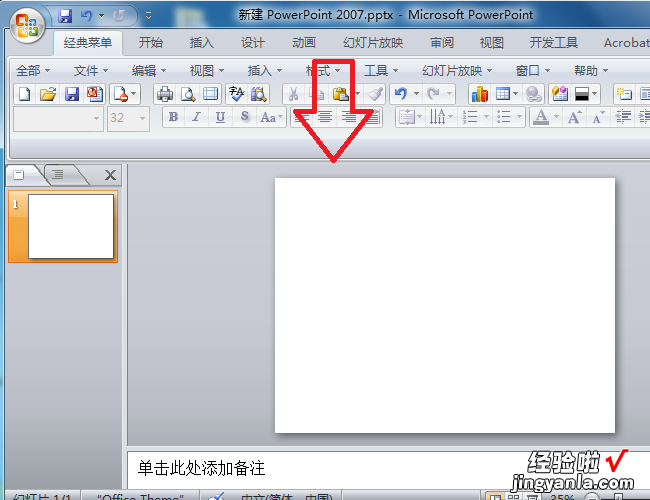
2、然后执行插入图片的命令,将多张图片插入到幻灯片中 。

3、然后使所有的图片保持在被选中的状态下,点击上方工具栏中的“格式”选项 。

4、然后在出现的页面中,点击“大小”区域右下角的下拉箭头图标 。

5、然后在出现的窗口中,取消勾选“锁定纵横比”选项 , 按个人需要设置好图片的尺寸大小 。
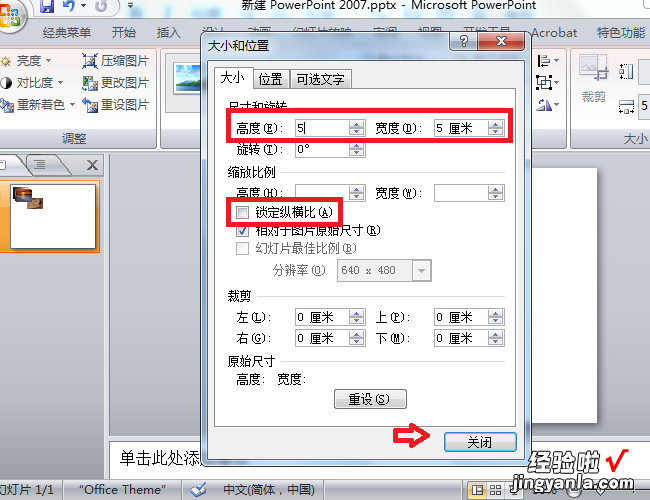
6、完成以上设置后,即可在ppt里面将插入的多张照片快速调整到统一大小 。
【ppt图片大小调整教程-ppt里的图片怎么压缩大小】